在组装自己的新电脑时通常我们不会所有组件都选择zui顶级的产品,但是如果我们不惜工本地组装这么一个超级电脑,那么这将是非常令人兴奋的。而且,当我们尝试这样做时,还发现了许多有趣的事情。
如果不考虑性价比、也不考虑应用需求,不计成本地选择所有zui新、zui强大的组件组装一台电脑,会怎么样呢?为了找到答案,我们使用zui新的硬件组装了zui强大的电脑,在这台电脑上我们可以看到新一代硬件究竟可以做什么以及如何充分地发挥其性能。
我们选择了面向zui终客户(而不是服务器)zui强的Intel CPU Core i7-6950X作为我们超级电脑的核心。它需要一个提供2011-V3插座和配备英特尔X99芯片组的主板,在这里,我们选择了有两个M.2插槽可以用于高速SSD的ASrock X99 Gaming i7主板。M.2 SSD驱动器我们选择了三星的SSD 950 Pro,而显示卡我们测试了目前zui快的英伟达GeForce Titan X。
多么吸引人的超级电脑,虽然它的配置不会永远是zui新、zui强的,但可以预期现阶段它绝对不会逊色。
CPU:10核心提供无穷动力
对于大部分用户来说,目前CPU的zui佳选择是来自英特尔的Skylake平台。Skylake平台zui强大的Core i7-6700K可以应对所有zui新的游戏和应用程序。它有4个内核并支持超线程,也就是说它可以同时处理8个线程。不过,一些特殊的软件可以使用更多的线程,这个时候我们为超级电脑所配备的Core i7-6950X即可充分发挥其10个内核的优势,例如执行渲染任务就是一个例子:通过我们的Handbrake视频编码测试,6950X比6700K快3.7倍,而POV-Ray处理3D场景的速度则是2.2倍。
当CPU密集型程序在后台运行时,或者是电脑需要同时处理多项任务时,超级电脑的CPU将非常有用。在Windows 10下,我们在超级电脑上并行启动Handbrake和Cinebench R15,在这种情况下,Cinebench获得了zui大得分的50%,而与此同时,上网浏览、使用资源管理器或者在电脑上处理办公文档操作时仍非常流畅。
然而,对于许多依赖于几个核心的速度而不是依赖于核心数量的程序和游戏来说,情况出现了一些改变,由于i7-6700K的时钟频率较高(4.0GHz,6950X是3.0GHz),所以i7-6700K将能够达到6950X的同一水平,甚至有所超越。而处于同一水平的情况大多出现在游戏中,此时,显示卡才是主要的限制因素而不是CPU。因而,现阶段对于该CPU的测试结论是:可以轻松驾驭各种任务,并且总是有取之不尽的动力,然而,只有在少数特殊的情况下,它才能证明其13 500元的价值。
可以预期,类似的多线程能力也同样可以从6950X使用2011-V3插座的兄弟产品中找到,而类似的CPU对于希望组装高性能电脑的家庭用户来说或许更有吸引力。例如6核单元支持12个线程的Corei7-6859K(4 500元),其3.6GHz的时钟频率还高于6950X,在大多数基准测试中的成绩介于i7-6700K和6950K之间。
主板和豪华的内存
在高性能的Broadwell-E平台下,配备X99芯片组的主板根据品牌和配置的不同价格有一定的差异,但是基本上都不低于1 500元。内存配置方面,在该主板上并不是双通道,标准配备是四通道内存。为此,主板上有多达8个内存插槽。首次安装,需要安装zui少4×4GB的内存,必要时可以升级到32GB。配备i7 CPU的X99主板zui多可以管理128GB内存,几乎没有任何一个应用程序在运行时需要如此巨大的内存容量。
M.2-SSD:双引擎加速
我们安装三星SSD 950 Pro作为系统驱动器,这种使用M.2插槽的NVMe SSD的读、写速度分别为2 157MB/s和1 255MB/s(Windows 10下的Benchmark AS SSD),几乎算是zui快的M.2 SSD了。考虑到这个速度,我们已经放弃了组成M.2 RAID单元的考虑,毕竟引导的过程中初始化RAID(我们使用SATA SSD进行测试)需要花费宝贵的时间,虽然只是几秒钟的时间。不过,我们仍然选择在ASrockX99 Pro Gaming的两个M.2插槽中安装上两个M.2SSD,一个作为系统驱动器,另一个用于存储应用程序和游戏。这种安装方案在完成电视录制或者视频格式转换等任务时非常有优势,因为当源文件和目标文件在不同的SSD上时,在我们的测试中,读写的速度可以比文件位于同一个SSD上快50%。在本文编辑结束前不久,我们收到了全新的三星SSD 960 Pro,在另一台电脑上它的表现非常惊人,但是没有来得及在我们的X99主板上进行测试。
使用M.2 SSD更快
除了速度之外,M.2 SSD还有一个优点,那就是它没有任何的电缆,安装在主板上又不占多少地方。Windows10的安装完全与使用SATA驱动器时一样,而如果安装的是Windows7或者Windows 8,那么我们需要准备NVMe驱动程序,并在安装过程中通过闪存盘提供给安装程序。超级电脑的启动速度非常快,但是还没有到惊人的地步。按照我们的计时启动花费了28s,而其中16s是BIOS花费的时间。而在19s内完成zui新的LibreOffice Suite的安装,则可以证明系统速度的表现之优异(使用参数“/passive”以无人参与模式打开.msi安装包)。
在三星SSD 950的许多测试中,总是出现过热节流:当复制庞大的数据量时,读取、写入速度将在十几个GB之后下降,因为SSD降低了性能以避免过热。在我们的电脑(通风良好)中,如果将一个192GB的文件复制到另一个SSD上,那么我们无法跟踪到这一点(速度约1.2GB/s),但如果是在同一个SSD上复制时,那么速度会下降,约在500MB/s和900MB/s之间波动。
除了令人印象深刻的测试成绩外,NVMe SSD通过其过剩的性能向用户传达了自信的感觉,系统总是能够控制自如,等待似乎已经成为了历史。
显示卡:无极限3D动力
X99芯片组主板和Broadwell-ECPU的电脑需要专用的显示卡,与Skylake相比该平台的CPU较少配备图形芯片。我们的超级电脑使用了zui快的显示卡:zui新Pascal架构的英伟达Titan X,并配备12GB GDDR5X内存(9 500元)。
安装和调试非常简单:在PCI-E插槽中插上显示卡,连接两个额外的电源插头(1×8针和1×6针),安装zui新的英伟达驱动程序。基准测试的结果令人兴奋,在显示分辨率设置为4K的情况下,i7-6950X加上GeForceTitan X的组合可以流畅地显示任何游戏,并且在这种情况下功耗(在全负载下低于400W)和系统的噪音都比较小。
我们用带有两个GeForce GTX 1080的i7-6700K电脑进行对比,测试表明两个显示卡组成的SLI系统比单个Titan X快10%~20%。然而,功耗和系统的噪音(电源适配器、冷却系统)比较高,一些游戏不能正常工作,并有类似SLI卡顿之类的问题出现,导致G-Sync显示器上完美平滑的图像变得比较丑陋。
高端显示卡的基准测试数据是那么地激动人心,但是只能在游戏中才有这种完美的体验:不仅可以呈现一个细致平滑的游戏世界,其过剩的性能甚至可以实现超越呈现游戏效果所需的更高帧速。
外设:安静和强大的冷却系统
超级电脑的机箱必须满足两个条件:首先,为组件提供足够的空间和良好的空气循环以便快速冷却,这显然不是那么容易的。开始我们选择的“be quiet Silent Base 800”机箱是一个相当大的中塔机箱,但当我们尝试安装两个Titan X显示卡时空间开始变得紧张,我们不得不拆除所有3.5英寸驱动器架,zui终我们只能在机箱底板上安装一个硬盘。这个问题在本文编辑截止日期前不久通过zui新收到的全新和奇特的Corsair Crystal RGB已经巧妙地解决了。在这个机箱中,硬盘被安装在电源前面的空间。我们使用了同样来自海盗船(Corsair)的电源RM850i,850W的功率可以提供足够的储备功率,并且通过海盗船的Link软件,可以控制电源采用半被动式散热和准确读取能源数据。
CPU散热器方面,显然水冷系统对于超级电脑来说是zui佳的选择。不过,我们曾经安装过一个便宜的EKL散热器,在满负荷的情况下,配合机箱的3个风扇(2个从下面吸风、1个在上面排风),也可以很好地冷却我们的10核心CPU,而且该散热器的体积也比较小。
经过我们的实际测试得出结论:这样的超级电脑是昂贵的、超出想象和完全不合理的,但是它的乐趣与魅力也是惊人的。
以上内容来源于网络,由“WiFi之家网”整理收藏!



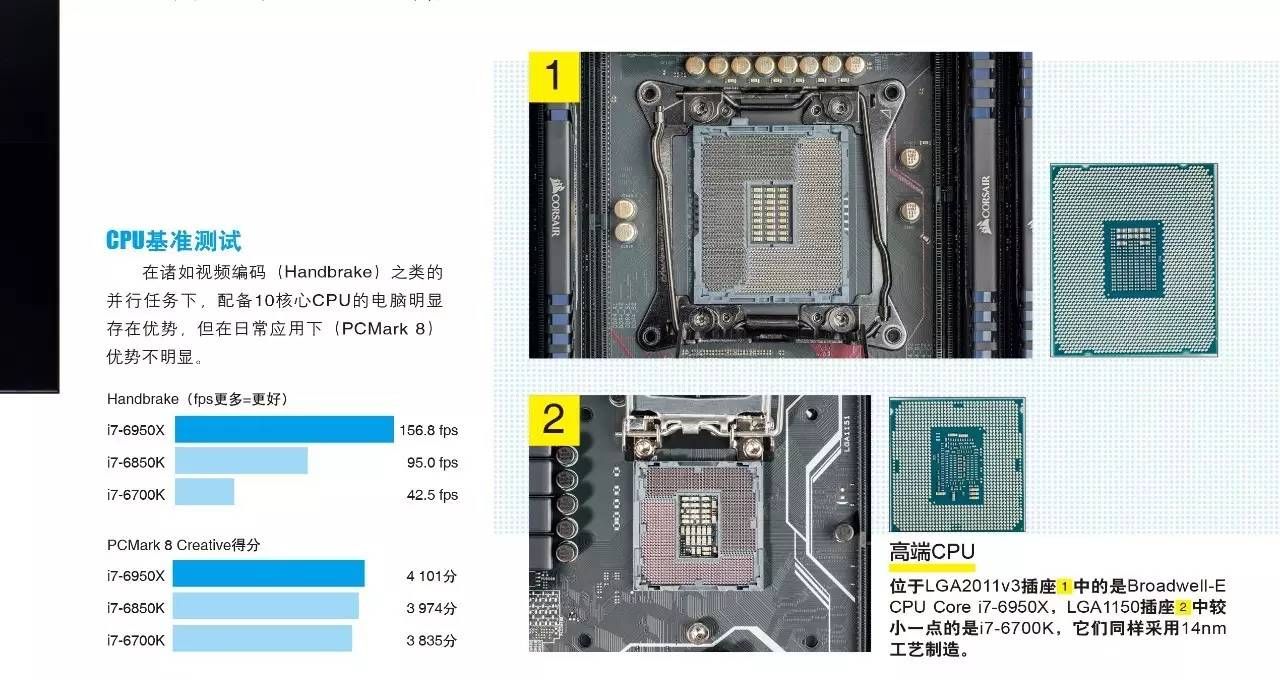


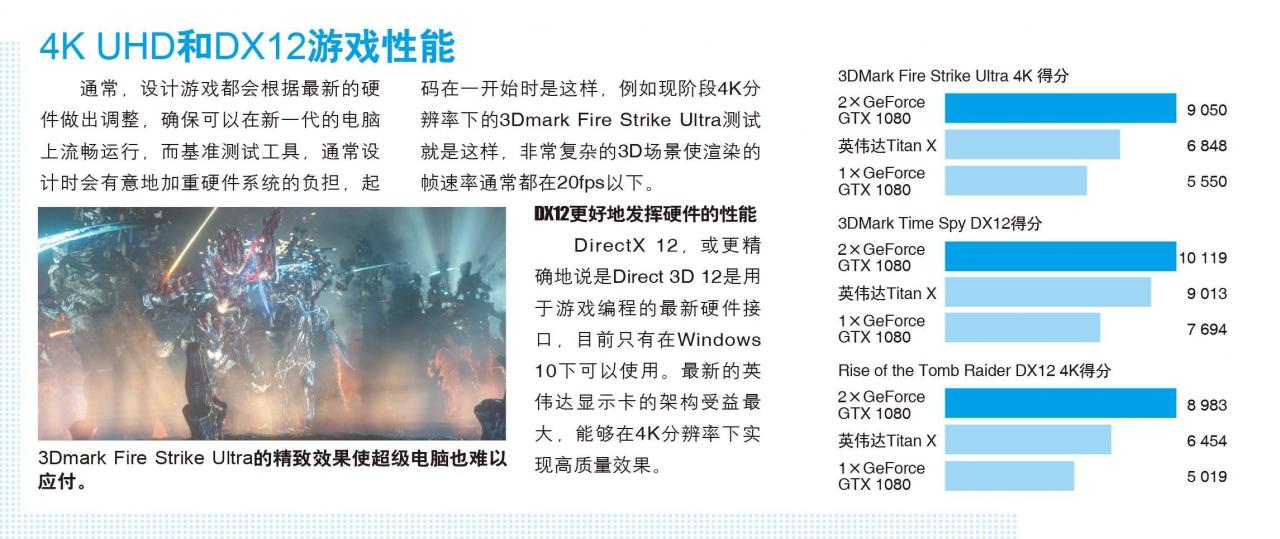


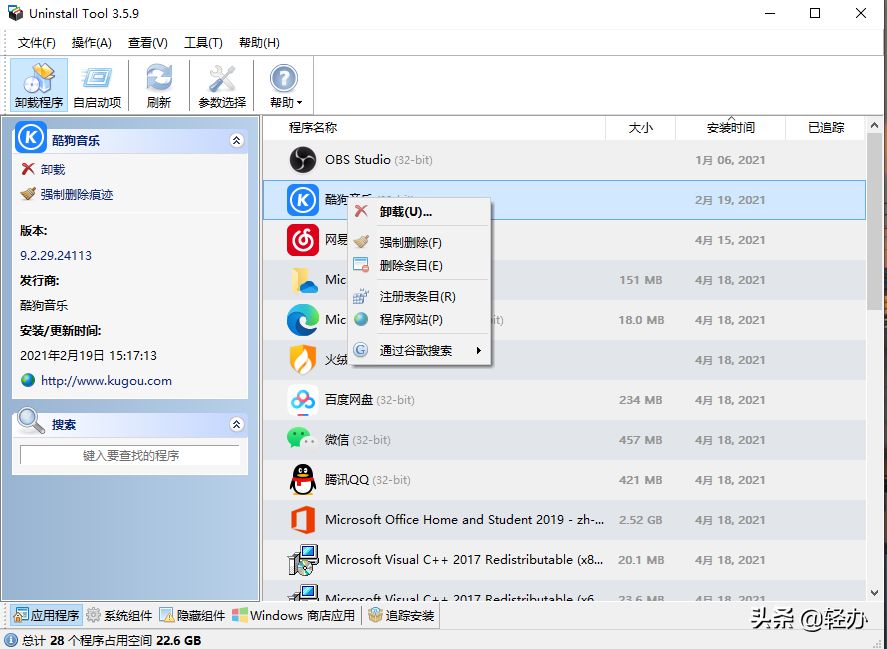
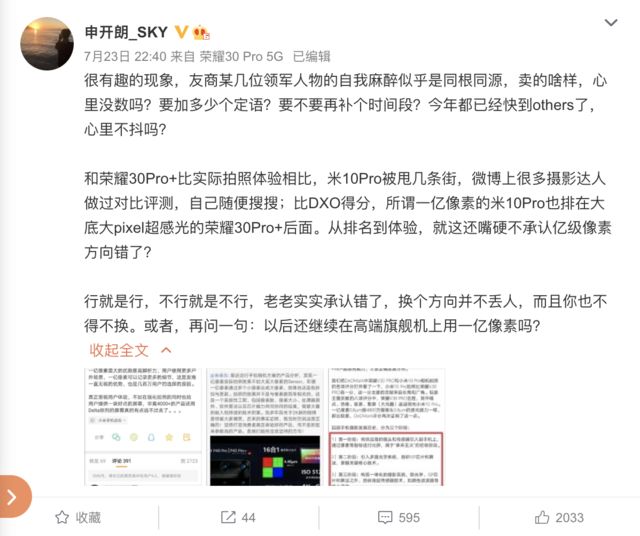
评论